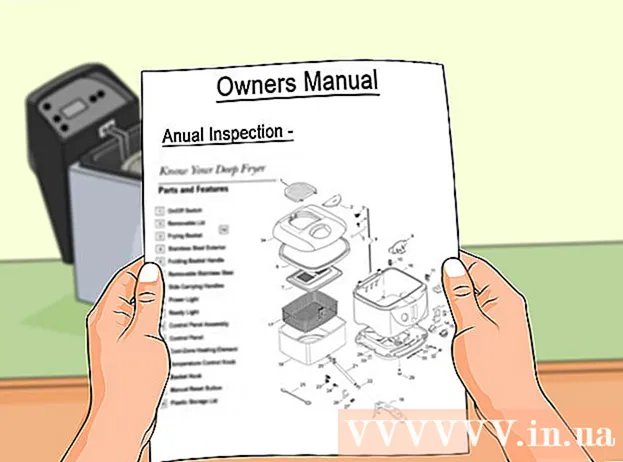Автор:
Charles Brown
Дата На Създаване:
9 Февруари 2021
Дата На Актуализиране:
28 Юни 2024
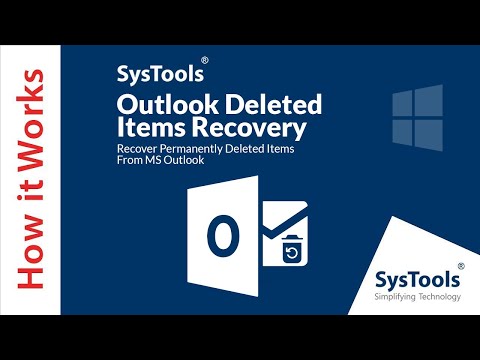
Съдържание
- Стъпвам
- Метод 1 от 3: Излезте от Outlook на вашия работен плот
- Метод 2 от 3: Излезте от Outlook в мрежата
- Метод 3 от 3: Превключване на имейл акаунти в Outlook
Има няколко начина за излизане от Outlook, независимо дали имате приложението Outlook на вашия лаптоп или смартфон или ако сте влезли онлайн. В тази статия можете да прочетете как точно да излезете и в двата случая.
Стъпвам
Метод 1 от 3: Излезте от Outlook на вашия работен плот
 Излезте от Outlook. Изберете Outlook и натиснете ALT + F4, за да излезете от програмата.
Излезте от Outlook. Изберете Outlook и натиснете ALT + F4, за да излезете от програмата. - Прочетете в следващия раздел как да превключвате имейл акаунти в Outlook или как да зададете парола за отваряне на Outlook.
- След като Outlook бъде затворен, вие също автоматично излизате от системата.
Метод 2 от 3: Излезте от Outlook в мрежата
 Отворете Outlook в браузър. URL адресът на Outlook е www.outlook.com.
Отворете Outlook в браузър. URL адресът на Outlook е www.outlook.com. 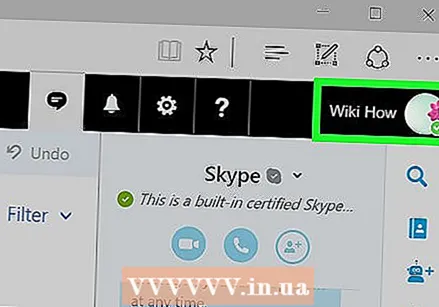 Кликнете върху вашето име или потребителско име в горния десен ъгъл на екрана.
Кликнете върху вашето име или потребителско име в горния десен ъгъл на екрана. Кликнете върху Изход. При следващото използване на Outlook онлайн ще трябва да влезете онлайн.
Кликнете върху Изход. При следващото използване на Outlook онлайн ще трябва да влезете онлайн.
Метод 3 от 3: Превключване на имейл акаунти в Outlook
Преди да можете да превключвате имейл акаунти, ще трябва да създадете нов акаунт.
 Отворете контролния панел. В Windows 7 щракнете върху бутона за стартиране и след това върху контролния панел. В Windows 8 ще трябва да отворите менюто "Старт" и след това да потърсите контролния панел.
Отворете контролния панел. В Windows 7 щракнете върху бутона за стартиране и след това върху контролния панел. В Windows 8 ще трябва да отворите менюто "Старт" и след това да потърсите контролния панел.  В страничната лента щракнете върху Потребителски акаунти, след това Семейна безопасност и след това Имейл.
В страничната лента щракнете върху Потребителски акаунти, след това Семейна безопасност и след това Имейл.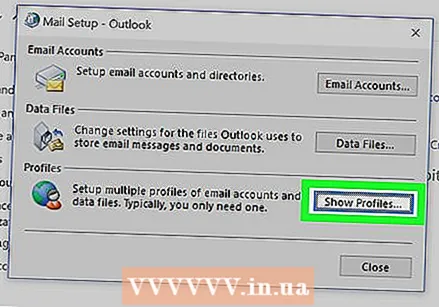 Добавете нов профил в Outlook. В диалоговия прозорец щракнете върху Покажи профили и след това върху Добавяне. Въведете име за профила и щракнете върху OK.
Добавете нов профил в Outlook. В диалоговия прозорец щракнете върху Покажи профили и след това върху Добавяне. Въведете име за профила и щракнете върху OK.  Конфигурирайте имейл акаунта. Попълнете необходимата информация, за да създадете своя нов имейл акаунт. Свържете се с вашия ISP или администратор на Outlook, ако имате нужда от помощ.
Конфигурирайте имейл акаунта. Попълнете необходимата информация, за да създадете своя нов имейл акаунт. Свържете се с вашия ISP или администратор на Outlook, ако имате нужда от помощ. - Популярни безплатни имейл услуги като Outlook.com, Google, Yahoo! и iCloud имат свои собствени инструкции как да използват техните услуги.
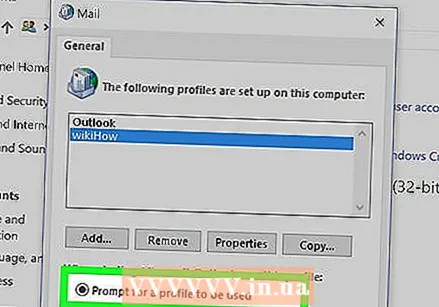 Настройте Outlook да иска профила, когато отворите програмата. В екрана за настройки на пощата щракнете върху Профил, за да предизвикате бутон за избор на правилния профил, когато програмата се отвори.
Настройте Outlook да иска профила, когато отворите програмата. В екрана за настройки на пощата щракнете върху Профил, за да предизвикате бутон за избор на правилния профил, когато програмата се отвори. 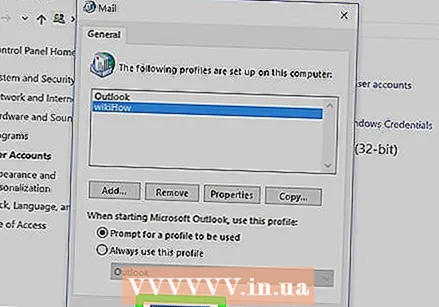 Щракнете върху OK. Следващия път, когато отворите Outlook, първо ще бъдете попитан кой имейл адрес искате да използвате.
Щракнете върху OK. Следващия път, когато отворите Outlook, първо ще бъдете попитан кой имейл адрес искате да използвате.